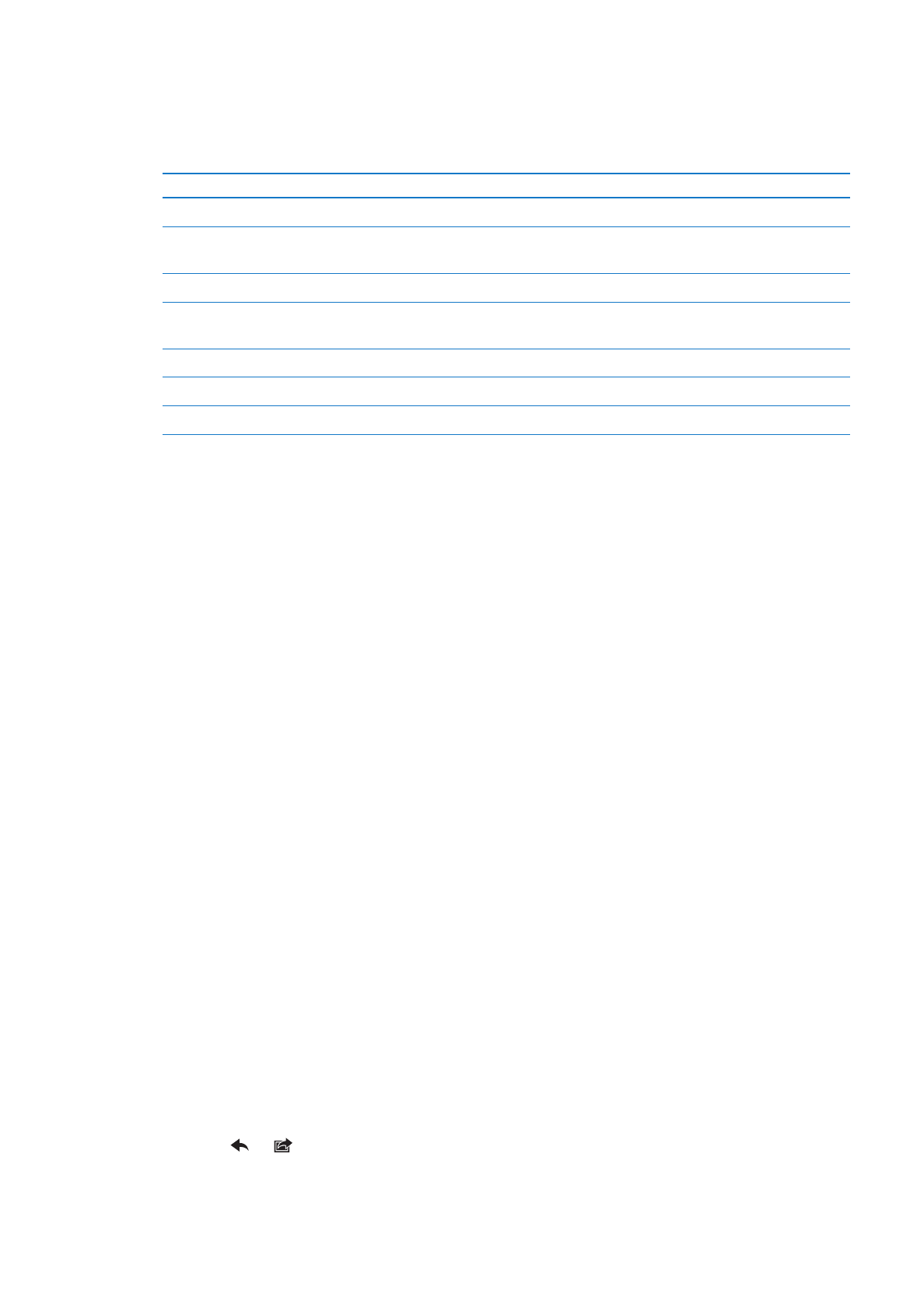
Tulostaminen
iPadilla voit tulostaa langattomasti AirPrint-yhteensopivilla tulostimilla. Voit tulostaa seuraavista
iPadin mukana tulevista ohjelmista:
Mail – sähköpostiviestit ja katsottavissa olevat liitteet
Â
Kuvat ja Kamera – kuvat
Â
Safari – verkkosivut, PDF-tiedostot ja katsottavissa olevat liitteet
Â
iBooks – PDF-tiedostot
Â
Muistiot – näkyvissä oleva muistio
Â
Kartat – näytöllä näkyvä karttanäkymä.
Â
Muut App Storesta saatavat ohjelmat saattavat myös tukea AirPrintia.
AirPrint-yhteensopivat tulostimet eivät vaadi tulostinohjelmaa. Ne täytyy vain liittää samaan Wi-Fi-
verkkoon kuin iPad. Jos et ole varma, onko tulostimesi AirPrint-yhteensopiva, katso lisätietoja sen
dokumentaatiosta.
Jos haluat lisätietoja AirPrintistä, katso support.apple.com/kb/HT4356?viewlocale=fi_FI.
Dokumentin tulostaminen
AirPrint lähettää tulostustyöt tulostimeen langattomasti Wi-Fi-verkon kautta. iPadin ja tulostimen
on oltava samassa Wi-Fi-verkossa.
Dokumentin tulostaminen:
1
Napauta tai (käytössä olevan ohjelman mukaan) ja napauta sitten Tulosta.
2
Valitse tulostin napauttamalla Valitse tulostin.
33
Luku 3
Perusteet
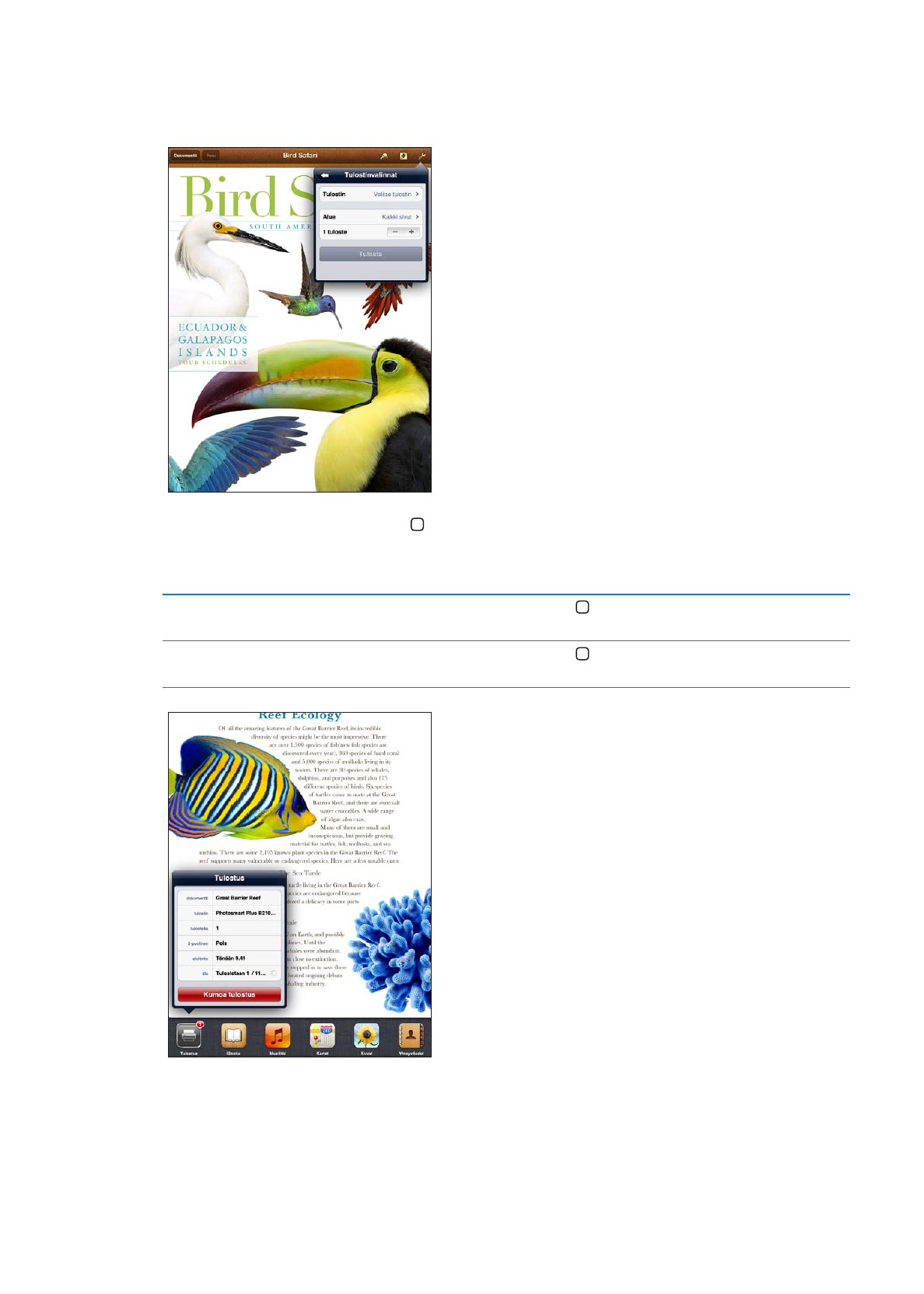
3
Aseta tulostinvalinnat, kuten kopioiden määrä ja kaksipuolinen tuloste (mikäli tulostin tukee sitä).
Joissakin ohjelmissa voit myös valita tulostettavat sivut.
4
Napauta Tulosta.
Jos painat kahdesti Koti-painiketta , kun dokumenttia tulostetaan, Tulostus-ohjelma näkyy
uusimpana ohjelmana. Kuvakkeessa oleva numero ilmaisee, kuinka monta dokumenttia on
tulostusvalmiina, parhaillaan tulostuva dokumentti mukaan lukien.
Tulostustyön tilan katsominen
Paina kahdesti Koti-painiketta , napauta Tulostus-kuvaketta ja valitse
tulostustyö.
Tulostustyön kumoaminen
Paina kahdesti Koti-painiketta , napauta Tulostus-kuvaketta, valitse
tulostustyö ja napauta Kumoa tulostus.